Apacheのインストールと設定方法
ダウンロード
以下のページからダウンロードできます。
Download - The Apache HTTP Server Project
「Apache HTTP Server (httpd) x.x.xx is the best available version」の項目にあるのが安定版です。よってそこから選択します。
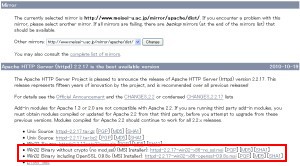
Windowsで利用するならば「Win32 Binary」で、これにはOpenSSLの有無で2種類あります。
- Win32 Binary without crypto (no mod_ssl) (MSI Installer)
- Win32 Binary including OpenSSL 0.9.8o (MSI Installer)
HTTPSなどの暗号化通信を利用するならば「Win32 Binary including OpenSSL~」を、さもなくば他方をダウンロードします。
PHPを利用する場合
PHPのダウンロードページでは、
Do NOT use VC9 version with apache.org binaries
VC9 versions of Apache can be fetched at Apache Lounge.
PHP For Windows: Binaries and sources Releases
と記載されているため、PHP 5.5より前のVC9版を使用するならば、Apache Loungeからダウンロードします。また対応するPHP Handler modulesにも制限があるため、使用するPHPのバージョンにApacheのバージョンも合わせる必要があります。
- PHP 5.2、5.3、5.4 … Apache 2.2
- PHP 5.4、5.5、5.6 … Apache 2.4
| Visual C++ | Apache | ダウンロード ページ |
|---|---|---|
| VC9 | Apache 2.2 | Apache Additional downloads |
| VC10 | Apache 2.2 | Apache Win64 2.2 VC10 download Apache Win32 2.2 VC10 download |
| VS17/16/15/14 | Apache 2.4 | Apache download |
PHPを利用するならば、ダウンロードするApacheのビット数を、PHPのそれと合わせます。
参考
インストール
インストーラを用いる場合
ダウンロードしたファイルを実行し、ウィザードに従いインストールを行います。

サーバのドメイン名とホスト名は、ローカルで使用するだけならば「localhost」とします。[Administrator's Email Address]には適当なメールアドレスを入力します。
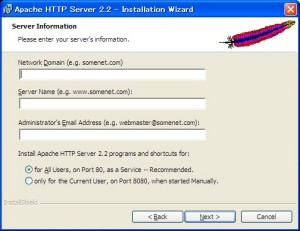
セットアップするモジュールを指定するかどうかを選択します。通常は[Typical]で問題ありません。
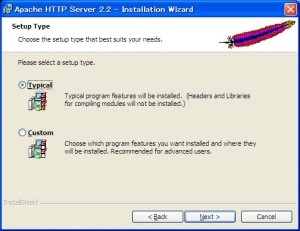
インストールするディレクトリを指定します。
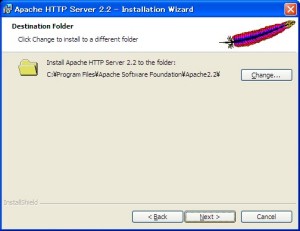
確認画面が表示されますので、[Install]をクリックすることでインストールが実行されます。
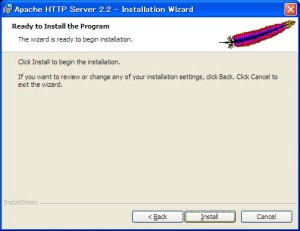
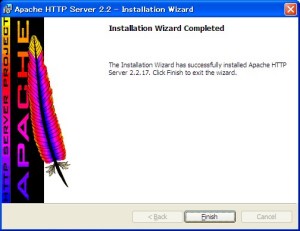
参考
- [Think IT] 第5回:ApacheをWindowsへインストールするのだ! (1/4) 木下喜雄 (2007/09/11)
手動でインストールする場合
ここでは「Apache Lounge Distribution VC10」を対象とします。
ダウンロードしたファイルを展開し、Apache2フォルダをC:\Apache2の位置に配置します。既定の設定がこのようになっているため、とりあえずこのようにすると手間を省けます。そしてコマンドプロンプトからC:\Apache2\bin\httpd.exeを実行します。
このとき「コンピューターに MSVCR100.dll がないため、プログラムを開始できません。この問題を解決するには、プログラムを再インストールしてみてください。」としてエラーとなるならば、Visual C++のランタイムがインストールされていません。Visual C++ 2010 SP1 再頒布可能パッケージ (x86)または(x64)からダウンロードしインストールした上で、再度実行します。また、「httpd.exe: Could not reliably determine the server's fully qualified domain name, using *** for ServerName」と警告されるときには、ドメイン名を明示します。それにはC:\Apache2\conf\httpd.confを開き、#ServerName www.example.com:80の部分を、ServerName localhost:80のように書き換えます。ServerName Directive - core - Apache HTTP Server Version 2.5
ブラウザでhttp://localhost/を開き「It works!」と表示されたならば、導入に成功です。
途中ファイアウォールにより通信をブロックされたならば、それを許可します。
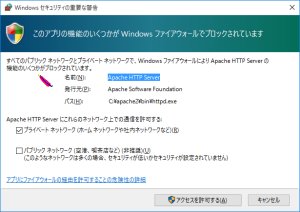
サービスに登録
前述の方法でhttpd.exeを実行することでもサーバとして利用できますが、常用するならばサービスに登録します。それにはコマンドプロンプトを開き、
C:\Apache2\bin>httpd.exe -k install
のようにオプションを指定して実行します。結果、何もエラーが報告されなければ登録に成功です。
Installing the Apache2.2 service The Apache2.2 service is successfully installed. Testing httpd.conf.... Errors reported here must be corrected before the service can be started.
もしこのとき次のようにエラーとなるならば、コマンドプロンプトを管理者として実行します。
Installing the Apache2.2 service (OS 5)アクセスが拒否されました。 : Failed to open the WinNT service manager
サービスはスタートアップで実行されるように設定されるため、OSを再起動させれば実行されます。すぐに実行したいならば、
C:\Apache2\bin>httpd.exe -k start
とします。
登録の解除
サービスとしての起動が不要となったならば、
C:\Apache2\bin>httpd.exe -k uninstall
とすることで登録を解除できます。
トラブル対処法
実行時のエラーはログで確認できます。